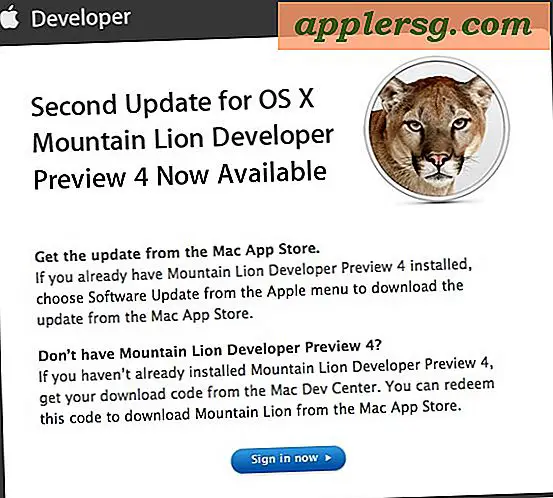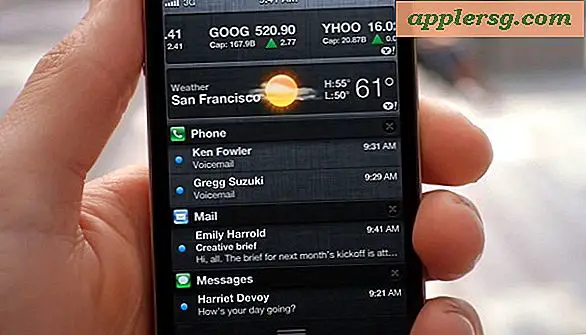Hvordan legge ved en fil med et e-kort
E-kort har eksistert som en digital erstatning eller et supplement til et tradisjonelt gratulasjonskort siden utbredt bruk av e-post startet på midten av 1990-tallet. E-kort er tilgjengelige via både betalte, gratis og prøvebruk nettsteder for å sende til dine venner og kjære for alle anledninger. En vanlig ulempe de siste årene har vært manglende evne til å tilpasse et e-kort ytterligere fra alternativene gitt brukeren på e-Card-nettstedet. De fleste selskaper har svart ved å legge til et alternativ til e-kortet for å legge ved en fil eller et annet personlig bilde til e-kortet som et av konfigurasjonsalternativene for sending av kortet. Blue Mountain e-Cards er en online tjeneste som lar deg legge til en fil på et E-Card.
Trinn 1
Registrer deg for en konto hos Blue Mountain E-Cards ved å oppgi e-postadressen din og annen kontaktinformasjon.
Steg 2
Velg menyalternativet "E-kort" på Blue Mountain-nettstedet. På den påfølgende menyen til venstre som blir synlig, velg en kategori av e-kort fra følgende alternativer ved å venstreklikke på navnet: "Bursdagskort, Jubileum, Vennskap, Gjør ditt eget, Ferier, Bare fordi, Kjærlighet, Nytt! Poesiekort, Snakkende e-kort, takk. "
Trinn 3
Tilpass e-korthilsenen din ved å skrive tekst i det tilgjengelige tekstfeltet som vises på neste skjermbilde. Klikk på "Tilpass og send" menyknappen når du er ferdig med meldingen.
Trinn 4
Skriv inn navnet og e-postadressen til mottakeren av e-kortet i de merkede tekstfeltene på neste webside som vises. Velg menyknappen merket "Legg til et bilde på e-kortet ditt, klikk her."
Trinn 5
På popup-menyen som vises, velger du "Bla gjennom" -menyknappen for å finne filen eller bildet du vil inkludere med e-kortet ditt, og venstreklikk på bildet som skal inkluderes med e-kortet.
Velg menyknappen "Send e-kort" den neste websiden som vises. Se det sendte e-kortet og vedlegget i høflighetskopien som er sendt til e-posten din i boksen.